1°) Nous allons réaliser un effet de texte simple mais très réaliste. Résultat final ici : Clin d’oeil à NooD 😉

2°) Ouvrez un nouveau document de taille 500×500 pxls, fond transparent. Couleurs 16 bits et résolution de 100 pxls. ceci pour donner un fond au texte mais celui-ci n’est important que pour la visualisation du texte.
3°) Remplissez votre calque 1 avec la couleur noire, pour un meilleur visuel du travail. Sélectionnez l’outil « TEXTE » ![]() . Choisissez alors la police et la taille de celle-ci. Faites le selon votre goût mais aussi et surtout selon le support ou va être incrusté votre texte une fois fini. Moi, perso, j’utilise la police « STICKONS TWO« . Inscrivez votre texte. Voici ce que cela donne :
. Choisissez alors la police et la taille de celle-ci. Faites le selon votre goût mais aussi et surtout selon le support ou va être incrusté votre texte une fois fini. Moi, perso, j’utilise la police « STICKONS TWO« . Inscrivez votre texte. Voici ce que cela donne :
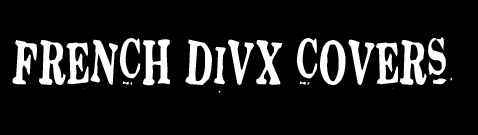
4°) Klik droit sur votre calque texte. Options de fusion. Dans la section fusion avancée, mettre une opacité à 0%.
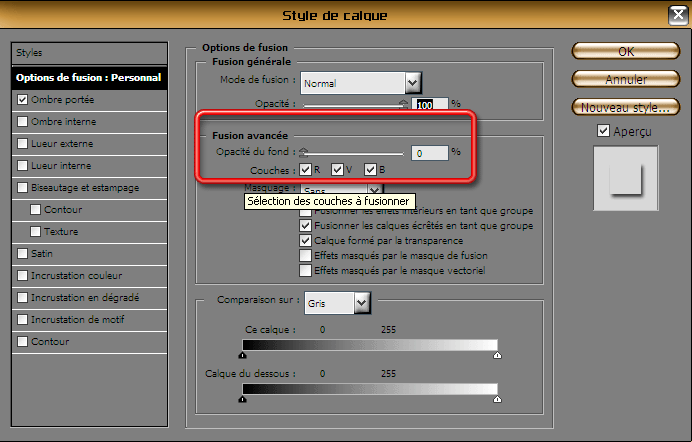
Vous obtiendrez alors ceci :
Mais pas de panique c’est normal.
5°) Reprenons ensuite nos options de fusion et entrons à présent dans la partie lueur externe, comme ceci :
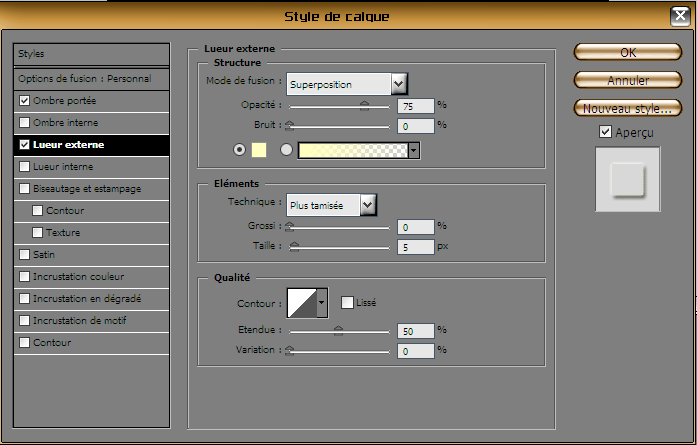
6°) Nous obtenons alors ceci :

7°) Vous pourrez alors régler la densité, l’étendue et l’effet de lueur comme bon vous semble via les options avancées du menu Lueur externe.
8°) Il vous suffit à présent de supprimer le calque avec le fond noir et vous aurez alors le lettrage seul que vous pouvez apposer partout où bon vous semble. Comme ceci :

Tout ceci est sculptable à foison.
C’est vous qui voyez. Encore une fois, simple mais efficace.
